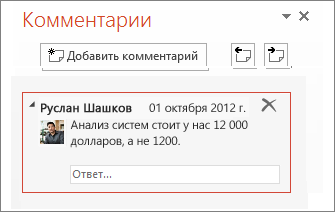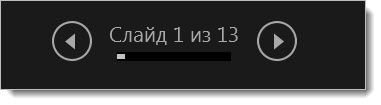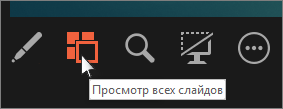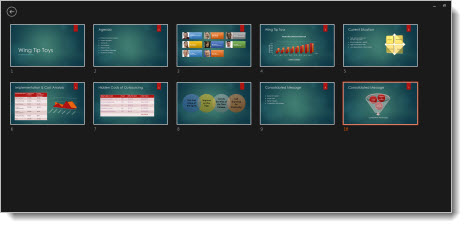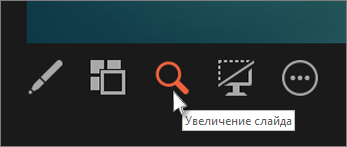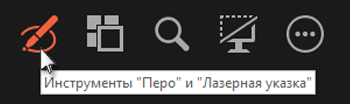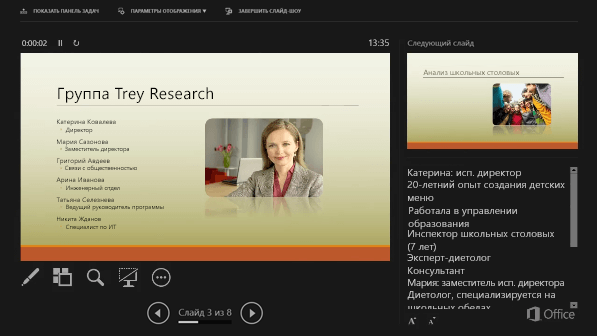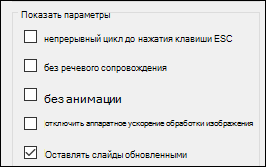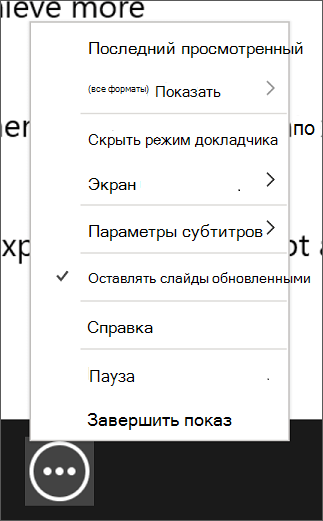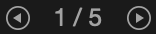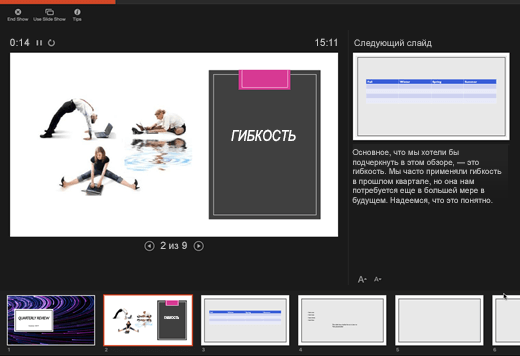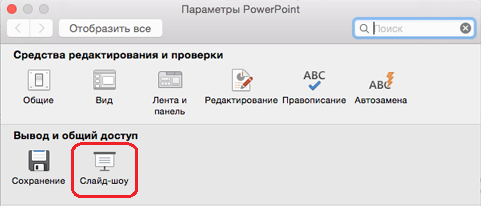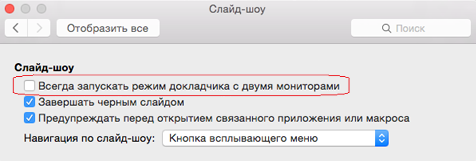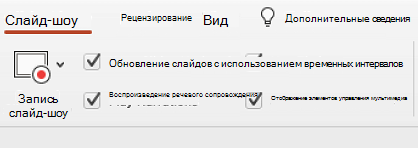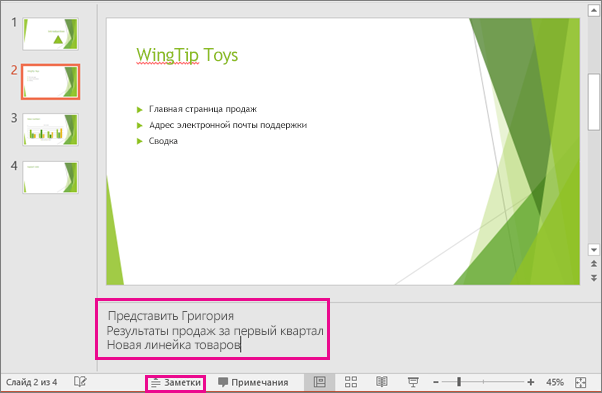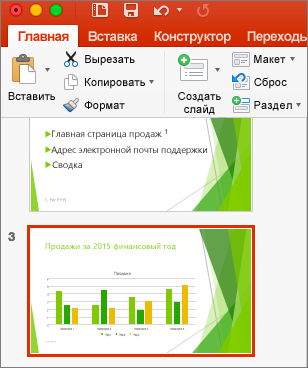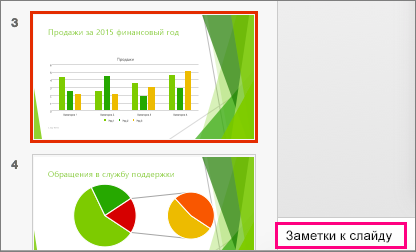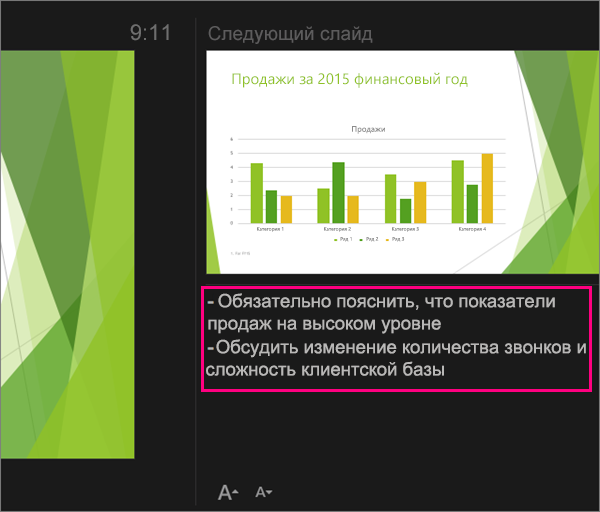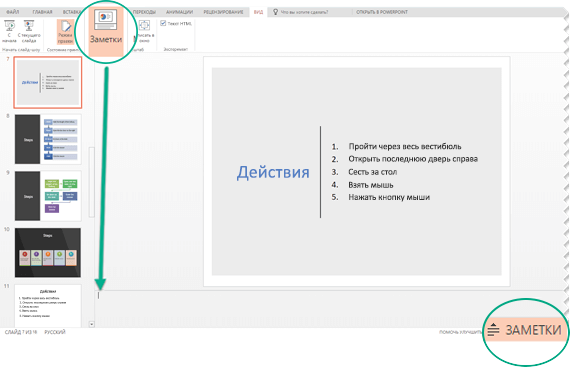Как убрать заметки к слайду
Как удалить сразу все заметки к презентации в Microsoft PowerPoint
С заметками докладчика Microsoft PowerPoint у вас будут под рукой темы для обсуждения во время презентации. Но если вы решите удалить эти заметки, это может оказаться утомительной задачей. Мы покажем вам, как удалить заметки к презентации сразу.
Как удалить заметки докладчика PowerPoint
Напоминаем, что вы можете легко удалить отдельные заметки докладчика. Откройте заметки к презентации, нажав кнопку «Заметки» в строке состояния PowerPoint или щелкнув «Заметки» на ленте на вкладке «Просмотр».
Перейдите к слайду с заметками, которые вы хотите удалить, щелкните в области «Заметки» и удалите текст. Вы можете сделать это быстро, выделив весь текст и нажав клавишу Delete.
Хотя это нормально для удаления заметок на нескольких слайдах, это может занять много времени, если у вас есть десятки слайдов. Вот как удалить их все одним махом.
Щелкните Файл> Информация. В разделе «Проверить презентацию» вы увидите, что ваше слайд-шоу содержит заметки к презентации.
Щелкните раскрывающийся список «Проверить наличие проблем» в этом разделе, а затем выберите «Проверить документ».
Вы увидите много элементов, которые можно найти в документе, так что вспомните об этом удобном инструменте для таких вещей позже.
Для этой задачи вы только установите флажок «Примечания к презентации» внизу и снимите все остальные флажки. Когда будете готовы, нажмите «Проверить».
Через мгновение вы увидите результаты, сообщающие, что заметки к презентации были найдены во время проверки. Нажмите «Удалить все».
И ваши заметки к презентации исчезнут! Вы можете нажать «Закрыть», если вы закончили работу с инструментом «Проверить документ».
Щелкните стрелку в левом верхнем углу, чтобы вернуться к слайд-шоу, и на слайдах больше не должно быть заметок докладчика.
Если вы хотите получить копию этих заметок перед их удалением, вы всегда можете заранее сохранить копию своей презентации. Или вы можете распечатать только заметки докладчика для слайд-шоу Microsoft PowerPoint.
Добавление и удаление примечаний или ответ на них
Проверьте, как это работает!
В PowerPoint при работе с другими людьми над презентацией вы можете добавлять комментарии, отвечать на них и удалять их.
Добавление примечания
На вкладке Рецензирование нажмите кнопку Создать примечание.
Если открыта области Прикомменты, также можно на выборку «Новые».
В области Комментарии введите в поле текст примечания и нажмите клавишу ВВОД.
Просмотр примечаний и добавление ответов на них
Выберите значок примечания 
Откроется область Комментарии с комментариями к данному слайду.
Чтобы ответить на комментарий, нажмите кнопку Ответить.
С помощью кнопок Следующее и Предыдущее можно перемещаться между комментариями и слайдами.
Удаление примечания
В области Комментарии выделите примечание, которое нужно удалить, и щелкните значок X.
Вы также можете щелкнуть правой кнопкой мыши значок примечания 
Начало презентации и просмотр заметок в режиме докладчика
Режим докладчика — удобное средство проведения презентаций. Вы можете одновременно просматривать презентацию с заметками на одном экране (например, на ноутбуке) и проецировать слайды без заметок на другой, более крупный экран, который видит ваша аудитория.
Если вы используете PowerPoint 2013 или более новую версию, просто подключите мониторы и PowerPoint автоматически настроит режим докладчика.
Если режим докладчика отображается не на том экране, можно быстро переключить его на другой экран.
Если вы не хотите использовать режим докладчика, отключите его.
Начало показа
На вкладке Слайд-шоу в группе Начать слайд-шоу нажмите кнопку С начала.
Если вы работаете с PowerPoint на одном мониторе и хотите перейти в режим докладчика, в режиме Слайд-шоу в левом нижнем углу на панели элементов управления щелкните значок 
Использование элементов управления в режиме докладчика
для перехода к предыдущему или следующему слайду нажмите Назад или Далее;
Чтобы просмотреть все слайды презентации, выберите команду Просмотр всех слайдов.
Совет: Вы увидите эскизы всех слайдов презентации (как показано ниже), что упрощает переход к конкретному слайду.
Чтобы лучше рассмотреть детали слайда, нажмите Увеличение масштаба слайда, а затем наведите указатель на ту часть, которую нужно увеличить.
Дополнительные сведения об увеличении масштаба см. в статье Увеличение масштаба части слайда.
Чтобы указать на определенный элемент или сделать рукописную надпись на слайде, воспользуйтесь инструментами «Перо» и «Лазерная указка».
Чтобы отключить инструмент «Перо», «Лазерная указка» или «Маркер», нажмите клавишу ESC.
Чтобы скрыть или отобразить текущий слайд в презентации, выберите команду Черный или нормальный экран во время слайд-шоу.
Вы можете использовать PowerPoint на смартфоне как пульт дистанционного управления для показа слайдов и просмотра заметок докладчика. Дополнительные сведения (и видеоролик) можно найти в статье Использование лазерной указки на смартфоне во время демонстрации презентации в PowerPoint.
Переключение мониторов, предназначенных для режима докладчика и режима слайдов
Чтобы вручную выбрать, на каком экране отображаются ваши заметки в режиме докладчика, а на каком — только сами слайды, на панели задач в верхней части окна режима докладчика щелкните элемент Параметры отображения и выберите команду Переключиться между режимом докладчика и слайд-шоу.
Как выглядят заметки в режиме докладчика
Совет: Информацию о том, как добавить заметки докладчика к презентации, см. В разделе Добавление заметок докладчика к слайдам.
Если компьютер подключен к проектору, то при показе слайд-шоу 
Заметки отображаются в области справа. Текст переносится автоматически, а вертикальная полоса прокрутки появляется при необходимости. Вы можете менять размер текста в области заметок с помощью следующих двух кнопок в левом нижнем углу этой области:
Чтобы изменить размер областей в режиме докладчика, наведите указатель мыши на вертикальную линию, которая отделяет их, а затем щелкните и перетащите.
Совет: Если вам вообще не нужно видеть текущий слайд в режиме презентации, и вы хотите, чтобы ваши заметки были больше, перетащите эту вертикальную разделительную линию полностью влево.
Отключение режима докладчика
Чтобы отключить режим докладчика во время показа презентации, выполните указанные ниже действия.
На вкладке Слайд-шоу ленты снимите флажок Режим докладчика.
Продолжайте обновлять ваши слайды
Если вы работаете с группой людей над созданием вашей колоды слайдов, возможно, изменения вносятся в слайды вплоть до последней минуты. Традиционно, как только вы начали свою презентацию, ваши слайды не будут обновляться. Если вы используете PowerPoint для Microsoft 365, у вас есть возможность позволить вашим слайдам обновлять ваши слайды, даже если вы представляете их, чтобы у вас всегда были самые последние изменения.
Вы можете включить это, перейдя на вкладку Показ слайдов на ленте, выбрав Настроить показ слайдов и установив флажок Сохранить слайды обновленными.
Если вы уже начали свою презентацию и хотите убедиться, что настройка включена, вы можете сделать это в представлении Presenter. Нажмите кнопку Больше параметров слайд-шоу (которая выглядит как три точки) и в меню убедитесь, что установлен флажок Сохранить слайды обновленными.
См. также
Начало показа
Чтобы начать использование режима докладчика, выберите Слайд-шоу > Режим докладчика.
Использование элементов управления в режиме докладчика
Для перехода к предыдущему или следующему слайду нажмите стрелку «Назад» или «Далее».
Чтобы указать на слайд лазерной указкой или сделать в нем запись, наведите указатель мыши на экран и выберите инструмент «Перо» и «Лазерная указка» 
Чтобы отключить инструмент «Перо», «Лазерная указка» или «Маркер», нажмите клавишу ESC.
Чтобы включить или отключить субтитры, нажмите кнопку Показ или отключение субтитров 
Вы можете использовать PowerPoint на смартфоне как пульт дистанционного управления для показа слайдов и просмотра заметок докладчика. Дополнительные сведения (и видеоролик) можно найти в статье Использование лазерной указки на смартфоне во время демонстрации презентации в PowerPoint.
Показ рабочего стола Mac на другом мониторе
В меню Apple выберите пункт Системные настройки.
Откройте приложение Мониторы.
В диалоговом окне щелкните вкладку Расположение.
Снимите флажок Включить видеоповтор мониторов.
С помощью этих действий можно настроить показ презентации на двух мониторах. На одном из них вы можете демонстрировать презентацию PowerPoint, а на другом, который не будет виден вашей аудитории, — работать с другими приложениями.
Переключение мониторов, предназначенных для режима докладчика и режима слайдов
Чтобы вручную выбрать, на каком экране отображаются ваши заметки в режиме докладчика, а на каком — только сами слайды, на панели задач в верхнем левом углу окна режима докладчика нажмите Переключить экраны.
Как выглядят заметки в режиме докладчика
Если компьютер подключен к проектору и запускается режим докладчика, он отображается на экране компьютера, а на экране проектора отображаются только слайды.
Заметки отображаются в области справа. Текст переносится автоматически, а вертикальная полоса прокрутки появляется при необходимости. Вы можете менять размер текста в области заметок с помощью следующих двух кнопок в левом нижнем углу этой области:
Вы можете настроить размер текущего слайда, а также заметок и панелей следующего слайда, используя мышь для перетаскивания вертикальной линии, разделяющей две панели.
Совет: Если вам вообще не нужно видеть текущий слайд в режиме презентации, и вы хотите, чтобы ваши заметки были больше, перетащите эту вертикальную разделительную линию полностью влево.
Отключение режима докладчика перед началом презентации
В меню PowerPoint выберите пункт Параметры.
В диалоговом окне Параметры PowerPoint в разделе Вывод и общий доступ щелкните Слайд-шоу.
В диалоговом окне Слайд-шоу снимите флажок Всегда запускать режим докладчика с двумя мониторами.
Закройте диалоговое окно.
Отключение режима докладчика во время презентации
В верхней части окна презентации щелкните Использовать слайд-шоу.
Эта кнопка закрывает режим докладчика. После ее нажатия слайд-шоу будет одновременно транслироваться на экране вашего компьютера и проецироваться на другой экран.
Продолжайте обновлять ваши слайды
Если вы работаете с группой людей над созданием вашей колоды слайдов, возможно, изменения вносятся в слайды вплоть до последней минуты. Традиционно, как только вы начали свою презентацию, ваши слайды не будут обновляться. Если вы используете PowerPoint для Microsoft 365 для Mac, у вас есть возможность позволить вашим слайдам обновлять ваши слайды, даже если вы представляете их, чтобы у вас всегда были самые последние изменения.
Это можно включить, перейдя на вкладку Показ слайдов на ленте и установив флажок Сохранить слайды обновленными.
Если вы уже начали свою презентацию и хотите убедиться, что настройка включена, вы можете сделать это в представлении Presenter. Нажмите кнопку Больше параметров слайд-шоу (которая выглядит как три точки) и в меню убедитесь, что установлен флажок Сохранить слайды обновленными.
Добавление заметок докладчика в слайды
В процессе создания презентации вы можете добавлять заметки докладчика, чтобы использовать их при показе слайд-шоу перед аудиторией.
Во время презентации заметки докладчика будут отображаться на вашем мониторе и не будут отображаться для аудитории. Область заметок — это место для сохранения тезисов, которые вы хотите упомянуть во время презентации.
Добавление заметок при создании презентации
Область заметок выводится под каждым слайдом. (Она выделена фиолетовым на рисунке.) В пустой области «Заметки» выводится надпись Заметки к слайду. Введите в нее заметки докладчика. Если вы не видите область заметок или она полностью свернута, щелкните PowerPoint_genericЗаметки на панели задач в нижней части окна PowerPoint_generic (эта кнопка также выделена фиолетовым на рисунке).
Если заметки не умещаются в области «Заметки», в боковой части области появляется вертикальная полоса прокрутки. Вы также можете увеличить область «Заметки». Для этого наведите указатель мыши на верхнюю линию области. Когда указатель примет вид двунаправленной стрелки, перетащите линию вверх.
Как выглядят заметки в режиме докладчика
Если компьютер подключен к проектору, то при показе слайд-шоу 
Заметки отображаются в области справа. Текст переносится автоматически, а вертикальная полоса прокрутки появляется при необходимости. Вы также можете менять размер текста в области заметок с помощью следующих двух кнопок в левом нижнем углу этой области:
Режим докладчика не нужно отдельно настраивать. PowerPoint выводит в нем заметки, которые вы добавили для слайдов, и элементы управления для навигации в презентации.
По умолчанию в PowerPoint при запуске слайд-шоу используется режим докладчика. Вы можете изменить этот параметр на вкладке Слайд-шоу ленты PowerPoint:
Дополнительные сведения о том, как использовать режим докладчика, см. в статье Запуск презентации и просмотр заметок в режиме докладчика.
Печать заметок докладчика
См. также
Во время презентации заметки докладчика будут отображаться на вашем мониторе и не будут отображаться для аудитории. Область заметок — это место для сохранения тезисов, которые вы хотите упомянуть во время презентации.
Добавление заметок к слайдам
Чтобы добавить заметки к слайдам, выполните указанные ниже действия.
В меню Вид выберите пункт Обычный.
Выберите эскиз слайда, к которому хотите добавить заметки.
Под слайдом отображается область заметок. Щелкните надпись Заметки к слайду и введите заметки, которые хотите добавить.
Чтобы скрыть область заметок, на панели задач нажмите кнопку Заметки 
Просмотр заметок во время презентации
Если при проведении презентации вы хотите просмотреть свои заметки, чтобы при этом они не были видны аудитории, используйте режим докладчика. Вот как это сделать.
В меню Вид выберите Режим докладчика.
Вы увидите текущий слайд, который представляете аудитории, и окно предварительно просмотра следующего слайда, под которым отображаются все заметки, добавленные к текущему слайду.
Аудитории будут видны только слайды, которые вы показываете в ходе презентации, но не ваши заметки.
См. также
PowerPoint в Интернете позволяет создавать заметки докладчика, но не поддерживает возможность отображения заметок во время показа слайд-шоу.
Создание заметок докладчика
На вкладке Вид ленты в группе Отображение выберите Заметки 
В нижней части окна PowerPoint откроется область с мигающим курсором, готовым к вводу текста.
Можно изменить размер области заметок, если содержимое в ней не отображается полностью. При наведении указателя мыши на верхнюю границу области он принимает вид двусторонней стрелки 
Печать заметок докладчика
Если вы являетесь бизнес-подписчиком Microsoft 365 и ваша презентация хранится в OneDrive для работы и учебы или SharePoint в Microsoft 365, вы можете распечатать заметки докладчика. Дополнительные сведения см. в статье Печать слайдов, раздаточных материалов или заметок PowerPoint.
Просмотр заметок докладчика в ходе презентации
В настоящее время необходимо использовать классическую версию PowerPoint, чтобы просматривать заметки докладчика во время презентации.
Чтение и добавление заметок докладчика и примечаний в PowerPoint с помощью средства чтения с экрана

Эта статья предназначена для людей с нарушениями зрения, использующих программы чтения с экрана совместно с продуктами Office. Она входит в набор содержимого Специальные возможности Office. Дополнительные общие сведения см. на домашней странице службы поддержки Microsoft.
Добавляйте PowerPoint докладчика в презентации и читайте их с помощью PowerPoint клавиатуры и PowerPoint экрана. Мы протестировали его с экранным диктором, JAWS и NVDA, но оно может работать с другими устройствами чтения с экрана, если они придерживаются стандартов и приемов для работы со специальными возможности. Вы узнаете, как с помощью заметок докладчика добавлять напоминания или точки выступления для выступающего, а также использовать примечания, чтобы предоставить коллегам отзывы об их презентациях.
Новые возможности Microsoft 365 становятся доступны подписчикам Microsoft 365 по мере выхода, поэтому в вашем приложении эти возможности пока могут отсутствовать. Чтобы узнать о том, как можно быстрее получать новые возможности, станьте участником программы предварительной оценки Office.
Дополнительные сведения о средствах чтения с экрана см. в статье о работе средств чтения с экрана в Microsoft Office.
В этом разделе
Добавление заметок докладчика
Добавляйте в презентацию заметки докладчика, чтобы сообщить аудитории что-то помимо содержимого слайдов. Вы также можете использовать заметки докладчика как персональные напоминания о содержимом слайдов.
Чтобы отобразить панель Заметки, нажмите в обычном режиме клавиши ALT+О, Т, 1.
На слайде, на который вы хотите добавить заметки, нажимая F6, пока не услышите «Заметки к слайду».
Чтобы покинуть панель Заметки, нажмите клавишу F6.
Чтение заметок докладчика
Вы можете узнать, есть ли на слайде заметки, и прослушать их.
В режиме Обычный нажимаем F6, пока не услышите «Эскизы».
Нажимая клавишу СТРЕЛКА ВВЕРХ или СТРЕЛКА ВНИЗ, пока не услышите название или номер слайда и его положение в списке слайдов. Если у слайда есть заметки, вы услышите сообщение «Содержит заметки».
Чтобы отобразить области Заметки, нажмите ALT+W, P, N.
Нажимая клавишу F6, пока не услышите «Заметки к слайду», а затем нажмите клавиши SR+R, чтобы прослушать заметку.
Добавление примечания
К слайдам можно добавлять примечания. Например, это полезно, если вы проверяете презентацию другого пользователя.
Если вы хотите прокомментировать определенный фрагмент текста или объект, сначала выберите его. Чтобы узнать, как в PowerPoint сочетания клавиш, пройдите по ссылке Создание презентаций PowerPoint с помощью PowerPoint клавиш.
Услышав в режиме обычный фрагмент текста или объект, который вы хотите прокомментировать, нажмите клавиши ALT+Р, О, О. Откроется область примечаний.
Введите комментарий и нажмите CTRL+ВВОД, чтобы сохранить его.
Чтобы покинуть область примечаний, нажмите клавишу ESC.
Чтобы закрыть область примечаний, нажмите клавиши ALT+Р, Ь, а затем О.
Чтение примечаний
Вы можете узнать, есть ли у слайда прикомменты, и прослушать их.
В режиме Обычный нажимаем F6, пока не услышите «Эскизы».
Нажимая клавишу F6 и клавишу СТРЕЛКА ВВЕРХ или СТРЕЛКА ВНИЗ, вы не услышите название или номер слайда и его положение в списке слайдов. Если у слайда есть примечания, вы услышите сообщение «Содержит примечания».
Чтобы открыть ее, нажмите ALT+R, P, P. Вы услышите: «При комментарии к слайду».
Если области Комментарии уже открыты, нажимая F6 или SHIFT+F6, пока не услышите слова «Comments on slide» (При комментарии к слайду).
Для перемещения по примесям нажимая клавиши SR+СТРЕЛКА ВПРАВО или СТРЕЛКА ВЛЕВО. При этом вы будете зачитывать комментарии.
Чтобы закрыть область примечаний, нажмите клавиши ALT+Р, Ь, а затем О.
Дополнительные сведения
ДобавляйтеPowerPoint докладчика и примечания в презентации и читайте их с помощью клавиатуры и VoiceOver (встроенного в macOS устройства чтения с экрана).
Новые возможности Microsoft 365 становятся доступны подписчикам Microsoft 365 по мере выхода, поэтому в вашем приложении эти возможности пока могут отсутствовать. Чтобы узнать о том, как можно быстрее получать новые возможности, станьте участником программы предварительной оценки Office.
В этой статье предполагается, что вы используете VoiceOver — средство чтения с экрана, встроенное в macOS. Дополнительные сведения об использовании VoiceOver см. в кратком руководстве по началу работы с VoiceOver.
В этом разделе
Добавление заметок докладчика
Добавляйте в презентацию заметки докладчика, чтобы сообщить аудитории что-то помимо содержимого слайдов. Вы также можете использовать заметки докладчика как персональные напоминания о содержимом слайдов. Заметки докладчика можно добавлять в обычном режиме, если вы добавляете только короткие заметки, или в режиме страницы заметок, если вы планируете добавить заметки на слайд.
Добавление заметок докладчика в обычном режиме
На слайде, на который вы хотите добавить заметки докладчика, нажимая shift+F6, пока не услышите «Заметки, области».
Введите заметки докладчика для слайда.
Добавление заметок докладчика в представлении страницы заметок
На слайде, к которому нужно добавить заметки докладчика, в режиме Обычный нажмите клавиши COMMAND+3. Вы услышите: «Страница заметок, проверено».
В режиме Страницы заметок нажимаем клавишу TAB, пока не услышите сообщение «Ввод текста для заметок к слайдам, Изменить текст». После этого введите заметки докладчика.
Чтобы перейти к заметкам на другом слайде, в представлении Страница заметок нажимаем клавиши OPTION+CONTROL+SHIFT+СТРЕЛКА ВВЕРХ, пока не услышите «Выход из заметок, область макета». Один раз нажмите клавишу ESC, а затем нажимая клавиши OPTION+СТРЕЛКА ВПРАВО или СТРЕЛКА ВЛЕВО, пока не услышите нужный слайд.
Чтобы вернуться в Обычный режим, нажмите клавиши COMMAND+1.
Чтение заметок докладчика
Вы можете прослушать заметки на гарнитуре, а затем прослушать их для аудитории или позволить VoiceOver читать заметки вслух. При создании или редактировании презентации вы можете прослушать заметки докладчика в обычном режиме или в режиме страницы заметок. Во время показа слайд-шоу можно использовать представление «Презентация».
Чтение заметок докладчика в обычном режиме
На слайде нажимаем shift+F6, пока не услышите «Заметки, области».
В области заметок нажмите клавиши CONTROL+COMMAND+СТРЕЛКА ВПРАВО. Вы услышите сообщение «Изменить текст, вставка в начале текста», а затем — текст заметок докладчика.
Чтение заметок докладчика в представлении страницы заметок
На слайде нажмите клавиши COMMAND+3. Вы услышите: «Страница заметок, проверено».
В представлении Страница заметок нажимая клавишу TAB, пока не услышите «Изменить текст», а затем — текст заметок докладчика.
Чтобы перейти к заметкам на другом слайде, в представлении Страница заметок нажимаем клавиши OPTION+CONTROL+SHIFT+СТРЕЛКА ВВЕРХ, пока не услышите «Выход из заметок, область макета». Один раз нажмите клавишу ESC, а затем нажимая клавиши OPTION+СТРЕЛКА ВПРАВО или СТРЕЛКА ВЛЕВО, пока не услышите нужный слайд.
Чтобы вернуться в Обычный режим, нажмите клавиши COMMAND+1.
Чтение заметок докладчика в представлении докладчика
Чтобы переключиться в режим презентации, на слайде в режиме Обычный нажмите option+RETURN. Вы услышите: » PowerPoint в этом представлении».
В этом представлении нажимаяклавиши CONTROL+OPTION+СТРЕЛКА ВЛЕВО или СТРЕЛКА ВПРАВО, пока не услышите «Область заметок, область макета».
Чтобы прочитать текст заметок, в области Заметки нажмите клавиши CONTROL+OPTION+SHIFT+СТРЕЛКА ВНИЗ. VoiceOver прочитает текст заметок докладчика. Чтобы остановить чтение, один раз нажмите control.
Добавление примечаний
Когда вы работаете над презентаций вместе с другими людьми или просматриваете чью-то презентацию, вы можете добавлять примечания к слайдам.
На слайде, к которому нужно добавить примечания, нажимайте клавишу F6, пока не услышите название текущей вкладки на ленте.
Нажимая клавиши CONTROL+OPTION+СТРЕЛКА ВЛЕВО или СТРЕЛКА ВПРАВО, пока не услышите «Рецензироние, вкладка», а затем нажмите клавиши CONTROL+OPTION+ПРОБЕЛ.
На вкладке Рецензироние нажимаем клавишу TAB, пока не услышите «Кнопка «Новое комментарий»», а затем нажмите клавиши CONTROL+OPTION+ПРОБЕЛ. Откроется область Прикомменты, а фокус перемещается в текстовое поле комментария в этой области.
Чтобы вставить комментарий, нажмите command+RETURN.
Добавление ответа на примечание
Откройте области При комментарии и прочитайте комментарии, как поется в разделе Чтение при комментариев.
Когда вы услышите комментарий, на который вы хотите ответить, нажимая клавиши CONTROL+OPTION+СТРЕЛКА ВПРАВО, пока не услышите сообщение «Ответить, изменить текст», а затем введите ответ.
Чтобы вставить ответ, нажмите command+RETURN.
Устранение примечаний
Откройте области При комментарии и прочитайте комментарии, как поется в разделе Чтение при комментариев.
Когда вы услышите комментарий, который вы хотите разрешить, нажимните клавишу TAB, пока не услышите «Дополнительные действия цепочки, кнопка», а затем нажмите клавиши CONTROL+OPTION+ПРОБЕЛ.
Чтобы разрешить комментарий, нажимая клавишу СТРЕЛКА ВНИЗ, пока не услышите «Разрешить цепочку», а затем нажмите клавиши CONTROL+OPTION+ПРОБЕЛ.
Чтение примечаний
С помощью VoiceOver можно прослушивать комментарии других людей, а также проверять, кто и когда комментировали вашу презентацию.
В режиме Обычный нажимаем F6, пока не услышите текущую вкладку на ленте.
Нажимая клавиши CONTROL+OPTION+СТРЕЛКА ВЛЕВО или СТРЕЛКА ВПРАВО, пока не услышите «Рецензироние, вкладка», а затем нажмите клавиши CONTROL+OPTION+ПРОБЕЛ.
На вкладке Рецензирование нажимайте клавишу TAB, пока не услышите сообщение «Показать примечания, кнопка меню».
Чтобы открыть панель Прикомменты, нажимая клавишу СТРЕЛКА ВВЕРХ или СТРЕЛКА ВНИЗ, пока не услышите «Панель комментариев», а затем нажмите клавиши CONTROL+OPTION+ПРОБЕЛ. Если вы услышите «Check mark, Comments pane» (Проверка, области приметок), то в области Приметки уже открыта. В этом случае нажмите клавишу ESC и переперейти к следующему шагу.
На слайде нажимаем F6, пока не услышите «При комментарии, выбрана вкладка».
В области Комментарии нажимая клавишу TAB, пока не услышите «Ввод цепочки при комментариев». В фокусе окажется первое примечание цепочки. Чтобы прочитать примечание, нажмите клавишу TAB. VoiceOver также озвучит время, когда было добавлено комментарий и кто его написал.
Чтобы перейти к следующей цепочке комментариев, нажмите клавиши OPTION+CONTROL+SHIFT+СТРЕЛКА ВВЕРХ. Прозвучит сообщение «Вне цепочки примечаний». Затем нажимаем клавишу СТРЕЛКА ВНИЗ, пока не услышите следующую цепочку.
См. также
Добавляйте PowerPoint и читайте заметки докладчика и примечания в презентации с помощью VoiceOver (встроенного в iOS устройства чтения с экрана).
Новые возможности Microsoft 365 становятся доступны подписчикам Microsoft 365 по мере выхода, поэтому в вашем приложении эти возможности пока могут отсутствовать. Чтобы узнать о том, как можно быстрее получать новые возможности, станьте участником программы предварительной оценки Office.
В этой статье предполагается, что вы используете VoiceOver — средство чтения с экрана, встроенное в iOS. Дополнительные сведения об использовании VoiceOver см. на странице Универсальный доступ в продуктах Apple.
В этом разделе
Чтение заметок докладчика
При открытии презентации в PowerPoint она открывается в обычном режиме, в котором средство VoiceOver может читать заметки докладчика.
Чтобы перейти к слайду с заметками докладчика, проводите пальцем вправо, пока не услышите номер и заголовок слайда и «Есть заметки». Дважды коснитесь экрана, чтобы выбрать слайд.
Чтобы открыть области Заметки, проводите пальцем влево, пока не услышите «Заметки, кнопка», а затем дважды коснитесь экрана.
Откроется область заметок. Чтобы прочитать заметки, проводите пальцем влево, пока не услышите сообщение «Заметки к слайду, текстовое поле», а затем — заметки докладчика к слайду.
Чтобы закрыть ее, проводите пальцем влево, пока не услышите «Закрыть, кнопка», а затем дважды коснитесь экрана.
Добавление заметок докладчика
Заметки докладчика можно использовать как личные напоминания о том, что следует рассказать аудитории при демонстрации слайдов.
На слайде, к которому нужно добавить заметки докладчика, проводите пальцем вправо, пока не услышите сообщение «Заметки, кнопка». Затем дважды коснитесь экрана. Откроется область заметок.
Примечание: Если вы услышите «Заметки», а не «Заметки, кнопка», то уже открыта области Заметки.
Чтобы перейти к текстовом полю заметок, проводите пальцем вправо, пока не услышите сообщение «Заметки к слайду, текстовое поле, текстовое поле».
Дважды коснитесь экрана и введите заметки с помощью экранной клавиатуры.
Чтобы закрыть клавиатуру, проводите пальцем вправо, пока не услышите «Скрыть клавиатуру», а затем дважды коснитесь экрана.
Чтение примечаний
Чтобы перейти к слайду с прикомментами, проводите пальцем вправо, пока не услышите номер и заголовок слайда, а затем слова «Имеет при комментарии». Дважды коснитесь экрана, чтобы выбрать слайд.
Чтобы открыть ее, проводите пальцем влево, пока не услышите «Комментарии, кнопка», а затем дважды коснитесь экрана.
Откроется окно при комментариев. Чтобы прочитать комментарий, проводите пальцем влево или вправо, пока не услышите «Цепочка комментариев», а затем имя человека, который написал корневой комментарий, и его содержимое.
Чтобы прочитать ответы на корневой комментарий, проводите пальцем вправо, пока не услышите «Ответить», а затем — имя человека, написавшего ответ, и его содержимое.
Чтобы перейти к следующему прикомменту, проводите пальцем влево, пока не услышите «Следующее комментарий», а затем дважды коснитесь экрана. Чтобы вернуться к предыдущему при комментарию, проводите пальцем влево, пока не услышите «Предыдущее комментарий», а затем дважды коснитесь экрана.
Чтобы закрыть ее, проводите пальцем влево, пока не услышите «Закрыть области при комментариев, кнопка», а затем дважды коснитесь экрана.
Добавление примечаний
На слайде, к которой вы хотите добавить комментарий, коснитесь верхней части экрана четырьмя пальцами, проводите пальцем вправо, пока не услышите «Показать ленту», а затем дважды коснитесь экрана. Вы услышите название выбранной вкладки.
Дважды коснитесь экрана, проводите пальцем вправо или влево, пока не услышите «Вставка, вкладка», а затем дважды коснитесь экрана.
Проводите пальцем вправо, пока не услышите «Вставить комментарий», а затем дважды коснитесь экрана. Вы услышите: «При упоминаний или при комментарии». Фокус будет на текстовом поле при комментарии.
Введите комментарий с помощью экранной клавиатуры.
Чтобы вставить комментарий, проводите пальцем вправо, пока не услышите сообщение «Опубликовать комментарий, кнопка», а затем дважды коснитесь экрана. Откроется окно при комментариев. Вы услышите: «Закрыть прикомментов, области».
Чтобы закрыть ее, дважды коснитесь экрана.
Добавление ответа на примечание
Откройте эту области и прочитайте комментарии, как поется в разделе Чтение при комментариев.
Когда вы услышите комментарий, на который вы хотите ответить, проводите пальцем вправо, пока не услышите «При упоминаний или ответах», а затем дважды коснитесь экрана.
Введите ответ с помощью экранной клавиатуры.
Чтобы вставить ответ, проводите пальцем влево, пока не услышите сообщение «Опубликовать ответ», а затем дважды коснитесь экрана.
Устранение при коммента
Откройте эту области и прочитайте комментарии, как поется в разделе Чтение при комментариев.
Когда вы услышите комментарий, который вы хотите разрешить, проводите пальцем вправо, пока не услышите «Дополнительные действия цепочки», а затем дважды коснитесь экрана.
Чтобы разрешить комментарий, проводите пальцем вправо, пока не услышите «Разрешить цепочку», а затем дважды коснитесь экрана.
См. также
Добавляйте заметки докладчика или примечания в презентации и читайте их в PowerPoint для Android с помощью TalkBack, встроенного в Android средства чтения с экрана. Заметки докладчика позволяют добавить для докладчика напоминания и тезисы выступления. С помощью примечаний вы можете предоставить коллегам отзывы об их презентациях.
Новые возможности Microsoft 365 становятся доступны подписчикам Microsoft 365 по мере выхода, поэтому в вашем приложении эти возможности пока могут отсутствовать. Чтобы узнать о том, как можно быстрее получать новые возможности, станьте участником программы предварительной оценки Office.
В этой статье предполагается, что вы используете TalkBack — средство чтения с экрана, встроенное в Android. Дополнительные сведения об использовании TalkBack см. на странице Специальные возможности в Android.
В этом разделе
Добавление заметок докладчика
Заметки докладчика можно использовать как личные напоминания о том, что следует рассказать аудитории при демонстрации слайдов.
На слайде, на который вы хотите добавить заметки докладчика, проводите пальцем влево или вправо, пока не услышите «Заметки, переключатель». Затем дважды коснитесь экрана. Откроется текстовое поле Заметки.
Чтобы перейти к текстовом полю, проводите пальцем вправо, пока не услышите сообщение «Заметки к слайду», а затем дважды коснитесь экрана.
Используйте для ввода экранную клавиатуру.
Чтобы закрыть текстовое поле Заметки, проведите пальцем вниз, а затем влево.
Чтение заметок докладчика
При просмотре списка слайдов в режиме чтения TalkBack сообщает, есть ли у слайда заметки. Вы услышите номер и заголовок слайда, а затем — «Имеет заметки». Чтобы прочитать заметки, вам необходимо открыть файл в режиме редактирования. Во время показа слайд-шоу для чтения заметок можно использовать представление «Презентация».
Чтение заметок докладчика в режиме редактирования
В режиме чтения перейдите к слайду с заметками докладчика и дважды коснитесь экрана. Вы услышите фразу «Изменить, кнопка». Дважды коснитесь экрана. Слайд откроется в режиме редактирования.
Проводите пальцем влево или вправо, пока не услышите «Заметки, переключатель», а затем дважды коснитесь экрана.
Откроется текстовое поле Заметки. Чтобы прочитать заметки, проводите пальцем вправо, пока не услышите «Выбрано, Заметки к слайду» и заметки докладчика к слайду.
Чтобы закрыть текстовое поле Заметки, проводите пальцем влево, пока не услышите сообщение «Закрыть, кнопка», а затем дважды коснитесь экрана.
Чтение заметок докладчика во время представления слайд-шоу
В режиме чтения или редактирования проводите пальцем влево или вправо, пока не услышите «Провести представление, кнопка», а затем дважды коснитесь экрана. Активируется альбомный режим. Поверните устройство в альбомный режим.
Проводите пальцем вправо, пока не услышите название нужного слайда. Затем дважды коснитесь экрана.
Чтобы прочитать заметки докладчика, поверните устройство в кисть, проводите пальцем вправо, пока не услышите «Выбрано, заметки к слайду», а затем — заметки докладчика к слайду.
Добавление примечаний
Когда вы работаете над презентацией вместе с другими людьми или просматриваете чью-то презентацию, вы можете добавлять примечания к слайдам.
Дважды коснитесь экрана в области содержимого слайда, в которое вы хотите добавить комментарии. Откроется контекстное меню. Вы услышите: «Вырезать, кнопка».
Проводите пальцем вправо, пока не услышите «Новое комментарий, кнопка», а затем дважды коснитесь экрана. Откроется @mention или комментарий, а фокус перемещается в начало текстового поля.
Введите комментарии с помощью экранной клавиатуры. Когда все будет готово, проведите пальцем вниз, а затем влево, чтобы закрыть экранную клавиатуру.
Чтобы вставить комментарий, проводите пальцем вправо, пока не услышите сообщение «Опубликовать комментарий», а затем дважды коснитесь экрана. Откроется окно при комментариев. Вы услышите: «Закрыть прикомментов, области». Чтобы закрыть ее, дважды коснитесь экрана.
Чтение примечаний
Когда вы просматриваете список слайдов в режиме чтения, TalkBack сообщает, есть ли у слайда при комментарии. Вы услышите номер и заголовок слайда, а затем слова «Имеет комментарии». Чтобы прочитать примечания, вам необходимо открыть слайд в режиме редактирования.
В режиме чтения перейдите к слайду с прикомментами и дважды коснитесь экрана. Вы услышите фразу «Изменить, кнопка». Дважды коснитесь экрана. Слайд откроется в режиме редактирования.
Проводите пальцем влево или вправо, пока не услышите «Комментарии, переключатель», а затем дважды коснитесь экрана.
Откроется окно при комментариев. Чтобы прочитать прикомменты, проводите пальцем вправо, пока не услышите «Цепочка при комментариев», а затем дважды коснитесь экрана.
Проводите пальцем вправо, пока не услышите «Цепочка при комментариев», а затем имя человека, написавшего комментарий, и его содержимое.
Чтобы прочитать ответы на комментарий, проводите пальцем вправо, пока не услышите «Ответить», а затем — имя человека, написавшего ответ, и его содержимое.
Чтобы перейти к следующей цепочке при комментариев, проводите пальцем вправо, пока TalkBack не объявит номер следующего слайда и слова «Цепочка при комментариев». Чтобы перейти к предыдущей цепочке при комментариев, проводите пальцем влево, пока не услышите номер предыдущего слайда и слова «Цепочка при комментариев».
Чтобы закрыть ее, проводите пальцем влево, пока не услышите «Закрыть, кнопка», а затем дважды коснитесь экрана.
Добавление ответа на примечание
Перейдите к примесям и прочитайте их, как по инструкции в разделе Чтение при комментариев.
Когда вы услышите комментарий, на который вы хотите ответить, проводите пальцем вправо, пока не услышите «При упоминаний или ответах», а затем дважды коснитесь экрана.
Введите ответ с помощью экранной клавиатуры. Когда все будет готово, проведите пальцем вниз, а затем влево, чтобы закрыть экранную клавиатуру.
Чтобы вставить ответ, проводите пальцем вправо, пока не услышите сообщение «Опубликовать ответ», а затем дважды коснитесь экрана.
Устранение примечаний
Перейдите к примесям и прочитайте их, как по инструкции в разделе Чтение при комментариев.
Когда вы услышите комментарий, который вы хотите разрешить, проводите пальцем вправо, пока не услышите «Дополнительные действия цепочки, кнопка», а затем дважды коснитесь экрана.
Чтобы разрешить цепочку, проводите пальцем вправо, пока не услышите «Разрешить цепочку», а затем дважды коснитесь экрана.
См. также
Добавляйте PowerPoint в Интернете докладчика и примечания в презентации и читайте их с помощью клавиатуры и чтения с экрана. Мы протестировали его с экранным диктором в Microsoft Edge, JAWS и NVDA в Chrome, но он может работать с другими устройствами чтения с экрана и веб-браузерами, если они придерживаются общих стандартов и методов для доступности. Вы узнаете, как использовать заметки докладчика, добавлять напоминания и точки выступления для выступающего, а также использовать примечания, чтобы предоставить коллегам отзывы об их презентациях.
Если вы используете Экранный диктор в Windows 10 Fall Creators Update, для изменения документов, электронных таблиц или презентаций в Office в Интернете вам понадобится отключить режим сканирования. Дополнительные сведения см. в статье Отключение виртуального режима или режима просмотра в средствах чтения с экрана в Windows 10 Fall Creators Update.
Новые возможности Microsoft 365 становятся доступны подписчикам Microsoft 365 по мере выхода, поэтому в вашем приложении эти возможности пока могут отсутствовать. Чтобы узнать о том, как можно быстрее получать новые возможности, станьте участником программы предварительной оценки Office.
Дополнительные сведения о средствах чтения с экрана см. в статье о работе средств чтения с экрана в Microsoft Office.
Рекомендуем использовать PowerPoint в Интернете в веб-браузере Microsoft Edge. PowerPoint в Интернете работает в веб-браузере, поэтому в сочетаниях клавиш есть некоторые отличия от классической программы. Например, для перехода в область команд и выхода из нее вместо клавиши F6 используются клавиши CTRL+F6. Кроме того, такие распространенные сочетания клавиш, как F1 (справка) и CTRL+O (открыть), относятся к командам веб-браузера, а не PowerPoint в Интернете.
В этом разделе
Добавление заметок докладчика
Добавляйте в презентацию заметки докладчика, чтобы сообщить аудитории что-то помимо содержимого слайдов. Вы также можете использовать заметки докладчика как персональные напоминания о содержимом слайдов.
Чтобы отобразить области Заметки, в обычном режиме нажмите клавиши ALT+Windows клавишу с логотипом W, P, N.
На слайде, на который вы хотите добавить заметки, нажимая CTRL+F6, пока не услышите «Заметки к слайду».
Чтобы выйти из области Заметки, нажмите CTRL+F6.
Чтение заметок докладчика
Вы можете узнать, есть ли на слайде заметки, и прослушать их.
В обычном режиме нажимая CTRL+F6, пока не услышите номер слайда и его положение в списке слайдов.
Нажимая клавишу СТРЕЛКА ВВЕРХ или СТРЕЛКА ВНИЗ, просмотрите список слайдов. Если у слайда есть заметки, вы услышите сообщение «Содержит заметки».
Чтобы отобразить области Заметки, нажмите клавиши ALT+Windows клавишу с логотипом W, P, N.
Нажимая клавиши CTRL+F6, пока не услышите «Заметки к слайду», а затем нажмите клавиши SR+R, чтобы прослушать заметку.
Добавление примечаний
К слайдам можно добавлять примечания. Например, это полезно, если вы проверяете презентацию другого пользователя.
На слайде в обычном режиме, когда вы услышите текст или объект, который вы хотите прокомментировать, нажмите клавиши ALT+Windows, R, C, 1. Откроется область примечаний. Вы услышите слова «@mention или комментарий, изменить».
Введите примечание. Чтобы начать новую строку, нажмите ввод.
Чтобы сохранить комментарий, нажимая клавишу TAB, пока не услышите слово «Опубликовать», а затем нажмите клавишу ВВОД.
Чтобы выйти из области Прикомменты, нажмите CTRL+F6.
Чтобы закрыть ее, нажмите клавиши ALT+Windows клавишу с логотипом, R, P, P.
Чтение примечаний
Вы можете узнать, есть ли у слайда прикомменты, и прослушать их.
В обычном режиме нажимая CTRL+F6, пока не услышите номер слайда и его положение в списке слайдов.
Нажимая клавишу СТРЕЛКА ВВЕРХ или СТРЕЛКА ВНИЗ, просмотрите список слайдов. Если на слайде есть заметки докладчика, вы услышите: «Есть примечания».
Чтобы открыть области Прикомменты, нажмите клавиши ALT+Windows клавишу с логотипом, R, P, P. Вы услышите: «При комментарии, области».
Если она уже открыта, нажимаем CTRL+F6 или CTRL+SHIFT+F6, пока не услышите «Комментарии, области».
Нажимая клавишу TAB, пока не услышите «Карточка прикоммента». Используйте клавиши СТРЕЛКА ВВЕРХ и СТРЕЛКА ВНИЗ для перемещения между карточками при комментариев, а клавиши СТРЕЛКА ВЛЕВО и СТРЕЛКА ВПРАВО для перемещения между придатками в каждой карточке. При этом вы будете зачитывать комментарии.
См. также
Техническая поддержка пользователей с ограниченными возможностями
Корпорация Майкрософт стремится к тому, чтобы все наши клиенты получали наилучшие продукты и обслуживание. Если у вас ограниченные возможности или вас интересуют вопросы, связанные со специальными возможностями, обратитесь в службу Microsoft Disability Answer Desk для получения технической поддержки. Специалисты Microsoft Disability Answer Desk знакомы со многими популярными специальными возможностями и могут оказывать поддержку на английском, испанском, французском языках, а также на американском жестовом языке. Перейдите на сайт Microsoft Disability Answer Desk, чтобы узнать контактные сведения для вашего региона.
Если вы представитель государственного учреждения или коммерческой организации, обратитесь в службу Disability Answer Desk для предприятий.